Google Sheets COUNT e funções COUNTA com exemplos de fórmula
A função COUNT no Google Sheets é uma das mais fáceis de aprender e extremamente útil para trabalhar com.
A função COUNT no Google Sheets é uma das mais fáceis de aprender e extremamente útil para trabalhar com.
Even embora pareça simples, é capaz de retornar resultados interessantes e úteis, especialmente em combinação com outras funções do Google. Vamos direto ao assunto.
- O que é COUNT e COUNTA em uma planilha do Google?
- Como usar o Google Sheets COUNT e COUNTA – exemplos incluídos
- Conta únicos em Google Sheets
- Conta com múltiplos critérios – COUNTIF em Google Sheets
O que é COUNT e COUNTA em uma planilha do Google?
A função COUNT no Google Sheets permite contar o número de todas as células com números dentro de um intervalo de dados específico. Em outras palavras, COUNT lida com valores numéricos ou aqueles que são armazenados como números no Google Sheets.
A sintaxe de Google Sheets COUNT e seus argumentos é a seguinte:
- Valor1 (obrigatório) – representa um valor ou um intervalo para contar dentro de.
- Valor2, valor3, etc. (opcional) – valores adicionais que também serão cobertos.
O que pode ser usado como argumento? O próprio valor, referência de célula, intervalo de células, chamado intervalo.
Quais os valores que você pode contar? Números, datas, fórmulas, expressões lógicas (VERDADEIRO/FALSO).
Se você alterar o conteúdo da célula que cai no intervalo de contagem, a fórmula recalculará automaticamente o resultado.
Se várias células contêm o mesmo valor, COUNT no Google Sheets retornará o número de todas as suas aparências nessas células.
Para ser mais preciso, a função conta o número de vezes que valores numéricos aparecem dentro do intervalo, em vez de verificar se algum dos valores é único.
Google Sheets COUNTA funciona de forma semelhante. Sua sintaxe também é análoga a COUNT:
- Valor (obrigatório) – os valores que precisamos contar.
- Valor2, valor3, etc. (opcional) – valores adicionais para usar na contagem.
Qual é a diferença entre COUNT e COUNTA? Nos valores que eles processam.
COUNTA pode contar:
- Números
- Datas
- Fórmulas
- Expressões lógicas
- Errores, e.g. #DIV/0!
- Dados textuais
- Células contendo apóstrofe principal (‘) mesmo sem quaisquer outros dados nelas. Este caractere é usado no início da célula para que o Google trate a string que segue como texto.
- Células que parecem vazias mas na verdade contêm uma string vazia (=” “)
Como você pode ver, a principal diferença entre as funções está na capacidade do COUNTA de processar aqueles valores que o serviço Google Sheets armazena como texto. Ambas as funções ignoram células completamente vazias.
Dê uma olhada no exemplo abaixo para ver como os resultados do uso de COUNT e COUNTA diferem dependendo dos valores: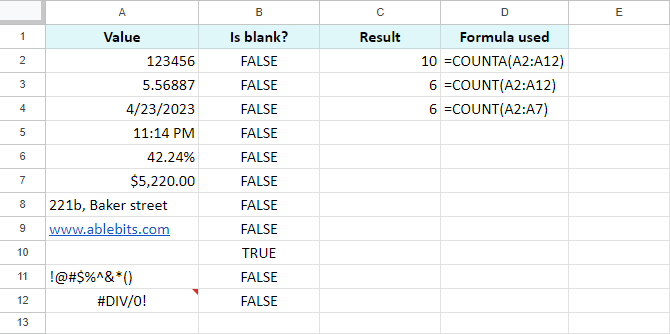
Desde que as datas e horas são armazenadas e contadas como números no Google Sheets, A4 e A5 foram contadas por ambas, COUNT e COUNTA.
A10 está completamente vazia, portanto foi ignorada por ambas as funções.
Outras células foram contadas pela fórmula com COUNTA:
=COUNTA(A2:A12)
Bambas as fórmulas com COUNT retornam o mesmo resultado porque o intervalo A8:A12 não inclui valores numéricos.
Célula A8 tem um número armazenado como texto que não foi processado pelo Google Sheets COUNT.
A mensagem de erro em A12 é inserida como texto e considerada apenas por COUNTA.
Como usar o Google Sheets COUNT e COUNTA – exemplos incluídos
Vejamos mais de perto como a função COUNT é usada em uma planilha do Google e como ela pode beneficiar nosso trabalho com tabelas.
Suponha que tenhamos uma lista de notas dos alunos. Aqui estão as formas como COUNT pode ajudar:
Como pode ver, temos diferentes fórmulas com COUNT na coluna C.
Desde que a coluna A contém apelidos, COUNT ignora toda essa coluna. Mas e as células B2, B6, B9, e B10? B2 tem número formatado como texto; B6 e B9 contêm texto puro; B10 está completamente vazio.
Outra célula para chamar a sua atenção é B7. Tem nele a seguinte fórmula:
=COUNT(B2:B)
Nota que o intervalo começa em B2 e inclui todas as outras células desta coluna. Este é um método muito útil quando você muitas vezes precisa adicionar novos dados à coluna mas quer evitar mudar o intervalo da fórmula toda vez.
Agora, como o Google Sheets COUNTA funcionará com os mesmos dados?
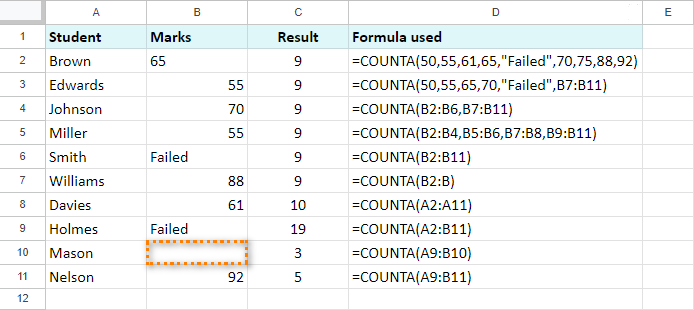
Como você pode ver e comparar, os resultados são diferentes. Esta função ignora apenas uma célula – a B10 completamente vazia. Assim, tenha em mente que COUNTA inclui valores textuais assim como numéricos.
Aqui está outro exemplo de como usar COUNT para encontrar uma média de valores gastos em produtos:
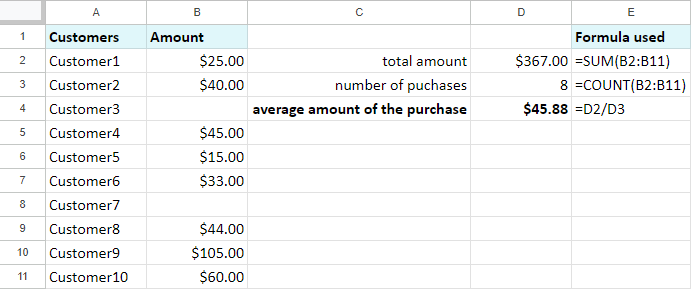
Os clientes que não compraram nada foram omitidos dos resultados.
Uma coisa mais peculiar em relação a COUNT no Google Sheets diz respeito às células fundidas. Há uma regra que COUNT e COUNTA seguem para evitar dupla contagem.
Quando o intervalo para contagem contém células fundidas, elas serão tratadas por ambas as funções apenas se a célula superior esquerda estiver dentro do intervalo para contagem.
Por exemplo, se fundirmos B6:C6 e B9:C9, a fórmula abaixo contará 65, 55, 70, 55, 81, 88, 61, 92:
=COUNT(B2:B)
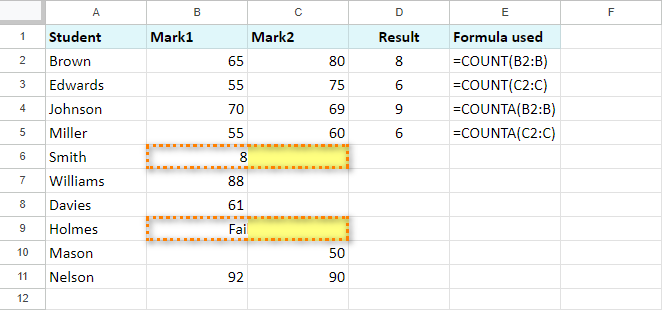
Ao mesmo tempo, a mesma fórmula com um intervalo ligeiramente diferente só funcionará com 80, 75, 69, 60, 50, 90:
=COUNT(C2:C)
As partes esquerdas das células fundidas estão excluídas deste intervalo, portanto não são consideradas por COUNT.
COUNTA funciona de forma semelhante.
-
=COUNTA(B2:B)conta o seguinte: 65, 55, 70, 55, 81, 88, 61, “Failed”, 92. Assim como com COUNT, B10 vazio é ignorado. -
=COUNTА(С2:С)trabalha com 80, 75, 69, 60, 50, 90. Vazio C7 e C8, como no caso com COUNT, são ignorados. C6 e C9 são omitidos do resultado já que o intervalo não inclui as células mais à esquerda B6 e B9.
Contar unidades no Google Sheets
Se preferir contar apenas valores únicos no intervalo, é melhor usar a função COUNTUNIQUE. Requer literalmente um argumento que pode ser repetido: um intervalo ou um valor a processar.
As fórmulas em folhas de cálculo terão um aspecto tão simples como este: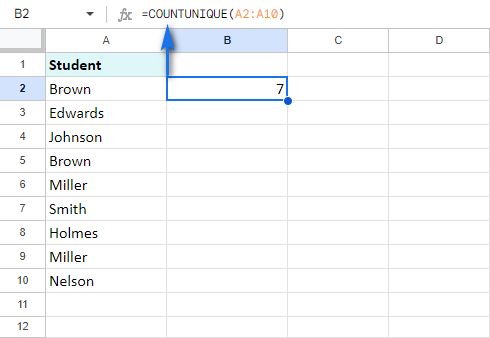
Pode também introduzir múltiplos intervalos e até mesmo registar-se directamente na fórmula: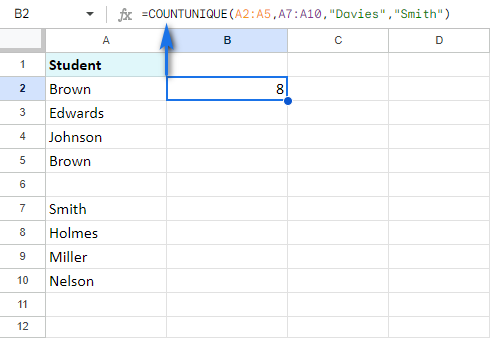
Contar com múltiplos critérios – COUNTIF em Google Sheets
No caso da contagem padrão não ser suficiente e você precisar contar apenas valores específicos com base em algumas condições, há outra função especial para isso – COUNTIFS. Todos os seus argumentos, o uso, e exemplos são cobertos em outro post especial do blog.
Eu realmente espero que este artigo ajude o seu trabalho com o Google Sheets e que as funções COUNTIFS e COUNTA lhe sirvam bem.
Você também pode estar interessado em
- COUNTIF no Google Sheets
- Сount células por cor no Google Sheets
- Contar palavras e caracteres no Google Sheets: Função LEN
- SUMIF no Google Sheets com exemplos de fórmula
>